昨天更新了基础配置的上篇《Exchange 2016部署实施案例篇-04.Ex基础配置篇(上)》,欢迎各位老铁多多提出宝贵意见,非常感谢。
有的朋友可能知道,虽然在虚拟目录里有自动发现这个选项,但自动发现记录在图形化界面无法配置自动发现地址,如图所示
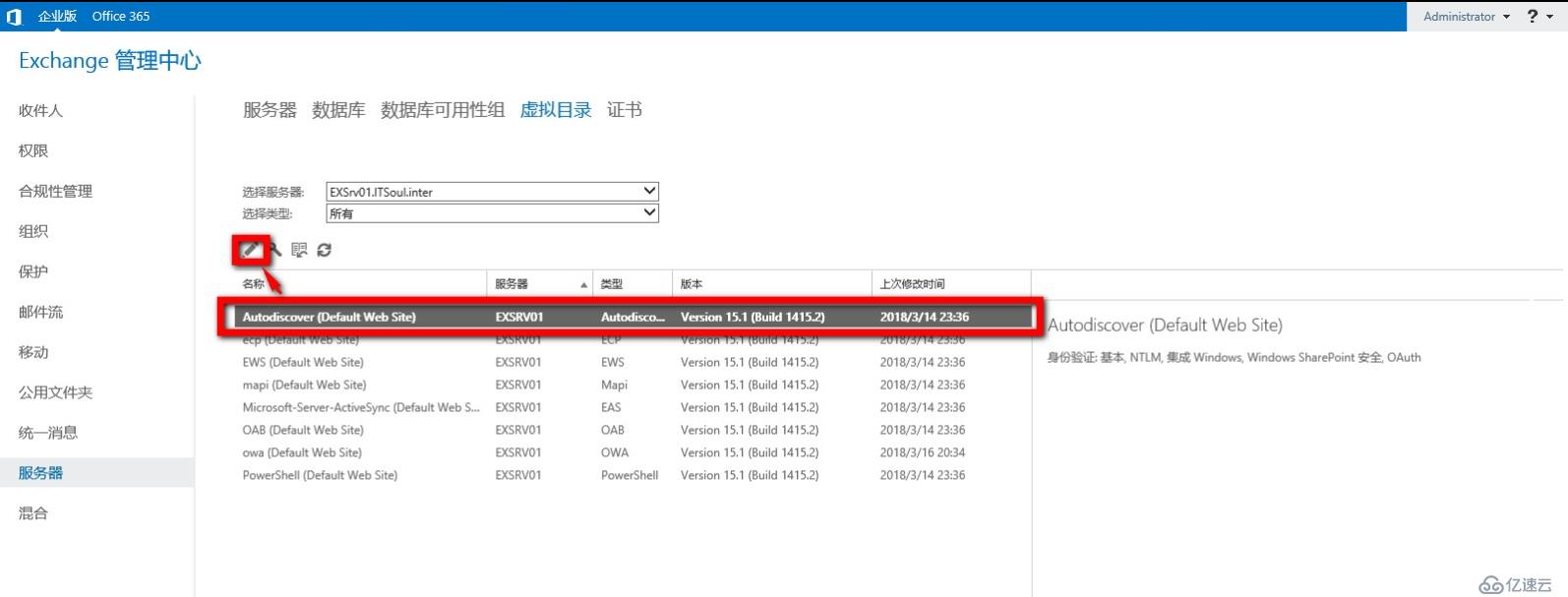
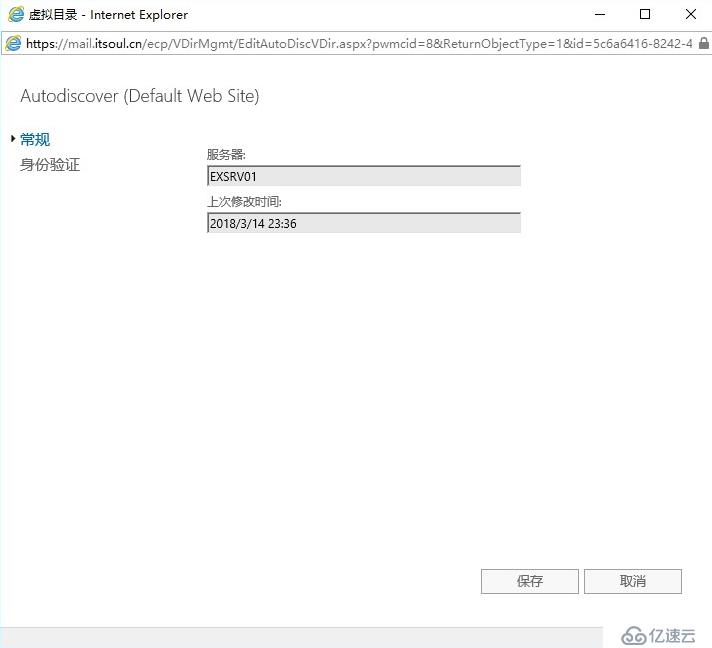
查看自动发现配置情况命令:
Get-ClientAccessService | select Name,AutoDiscoverServiceInternalUri
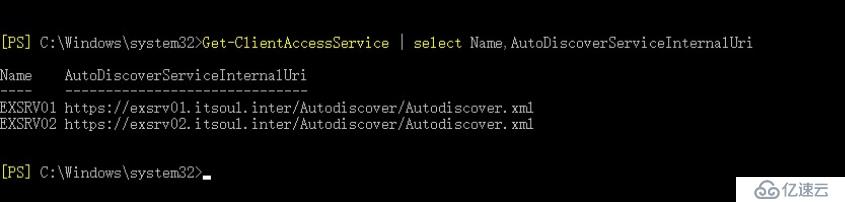
那我们如何修改那,如图所示:
修改自动发现命令:
Get-ClientAccessService | Set-ClientAccessService -AutoDiscoverServiceInternalUri "https://mail.itsoul.cn/Autodiscover/Autodiscover.xml"
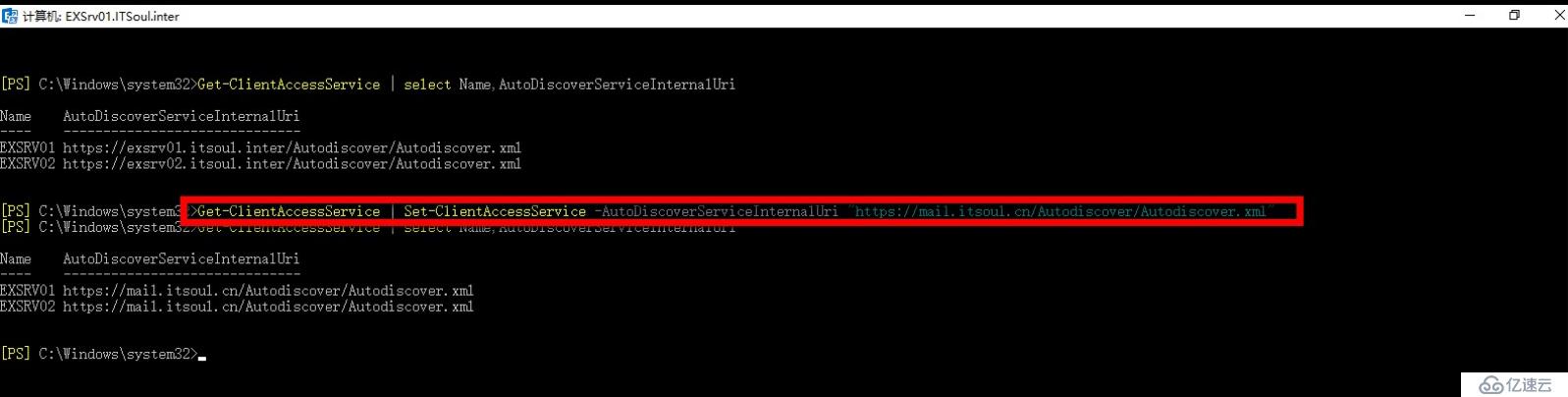
至此我们就修改完成了自动发现
参照截图,导航到服务器-虚拟目录-Ecp-修改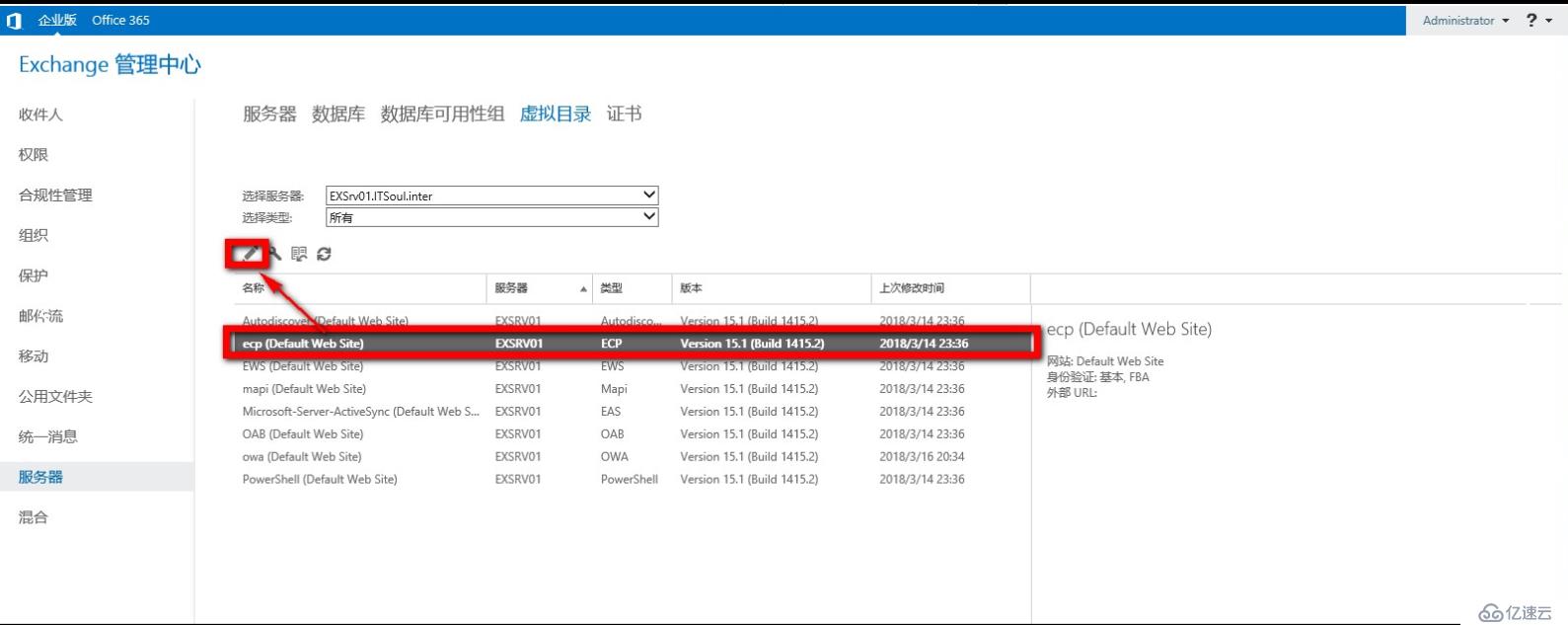
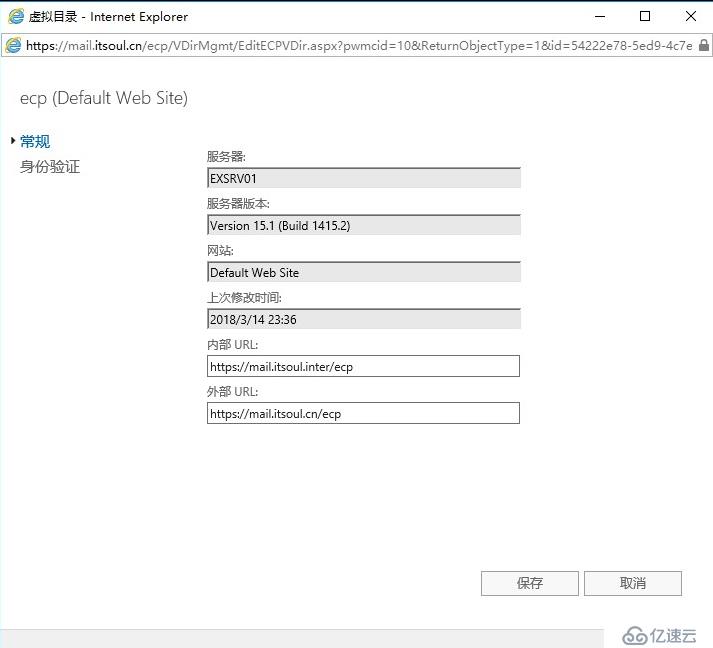
修改ECP命令:
Set-EcpVirtualDirectory -Identity "EXSrv02\ecp (Default Web Site)" -InternalUrl "https://mail.itsoul.inter/ecp" -ExternalUrl "https://mail.itsoul.cn/ecp"

同样,导航到服务器-虚拟目录-EWS-修改
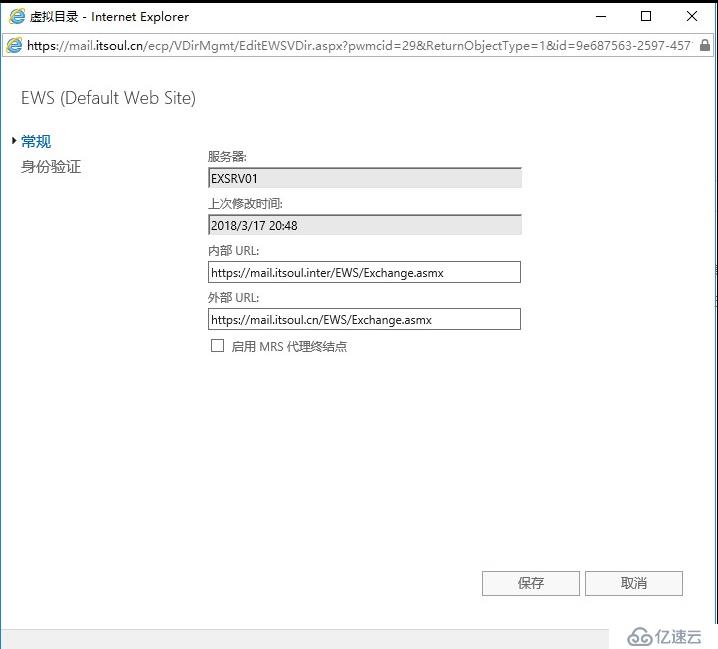
修改EWS命令:
Set-WebServicesVirtualDirectory -Identity "EXSrv02\EWS (Default Web Site)" -InternalUrl "https://mail.itsoul.inter/EWS/Exchange.asmx" -ExternalUrl "https://mail.itsoul.cn/EWS/Exchange.asmx"

如图所示,导航到服务器-虚拟目录-Mapi-修改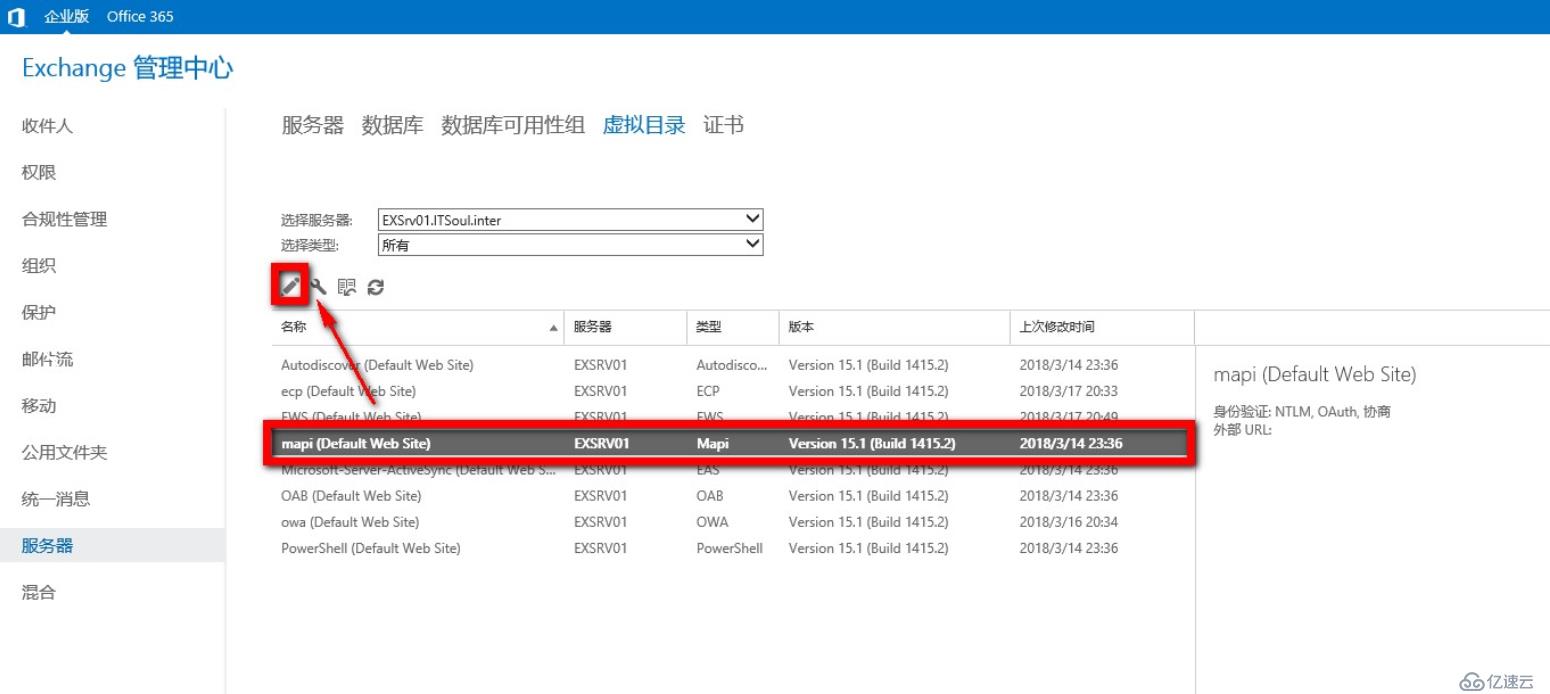
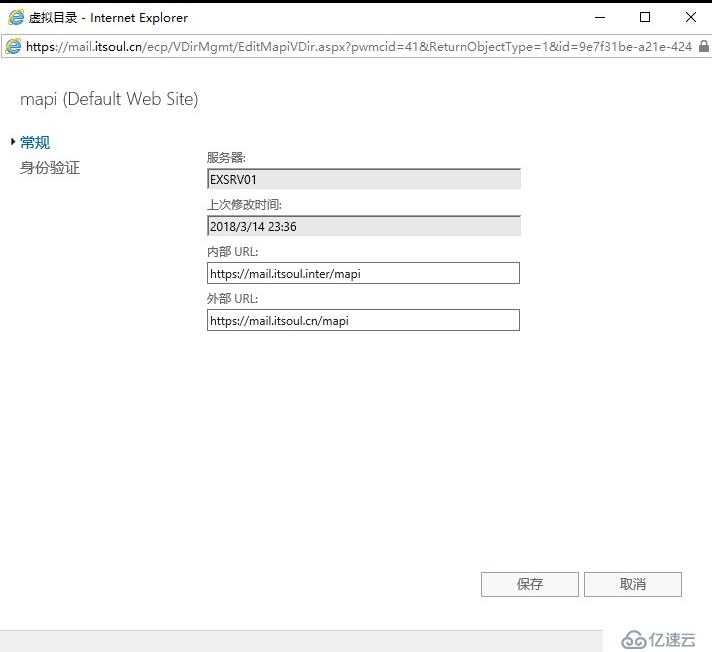
修改MAPI命令:
Set-MapiVirtualDirectory -Identity "EXSrv02\mapi (Default Web Site)" -InternalUrl "https://mail.itsoul.inter/mapi" -ExternalUrl "https://mail.itsoul.cn/mapi"

同样打开ECP导航到服务器-虚拟目录-ActiveSync-修改
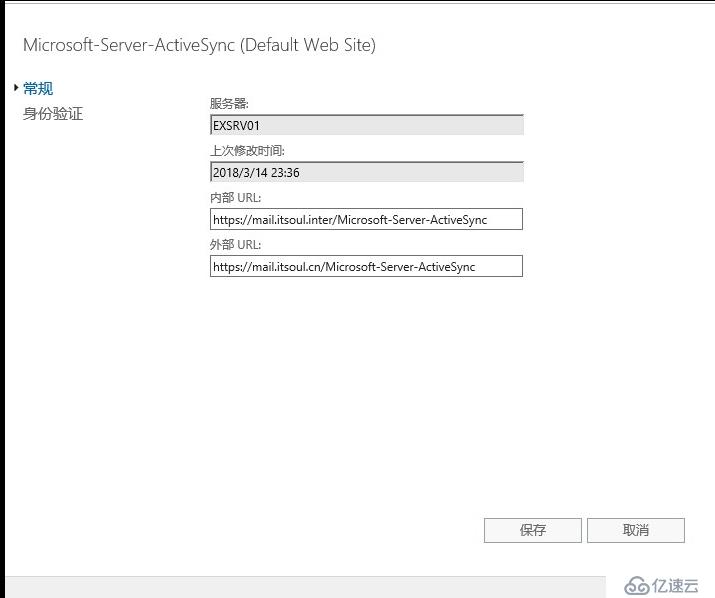
修改命令:
Set-ActiveSyncVirtualDirectory -Identity "EXSrv02\Microsoft-Server-ActiveSync (Default Web Site)" -InternalUrl "https://mail.itsoul.inter/Microsoft-Server-ActiveSync" -ExternalUrl "https://mail.itsoul.cn/Microsoft-Server-ActiveSync"

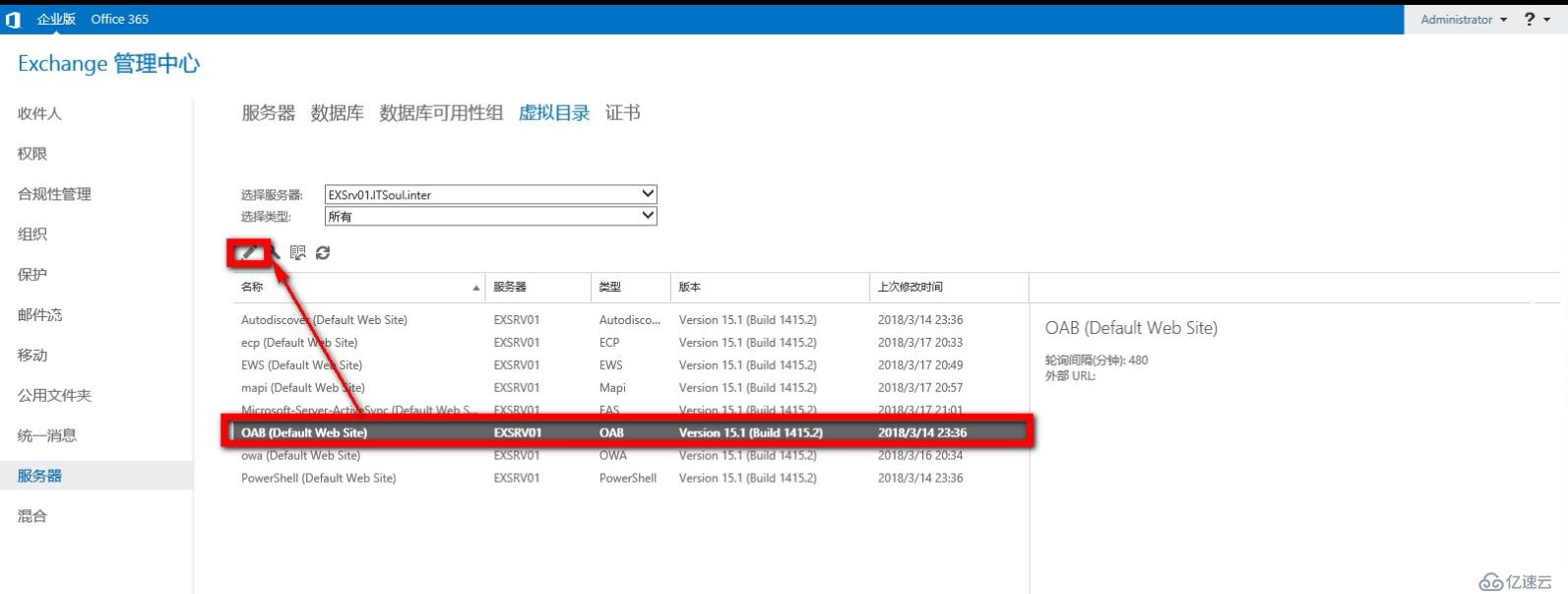
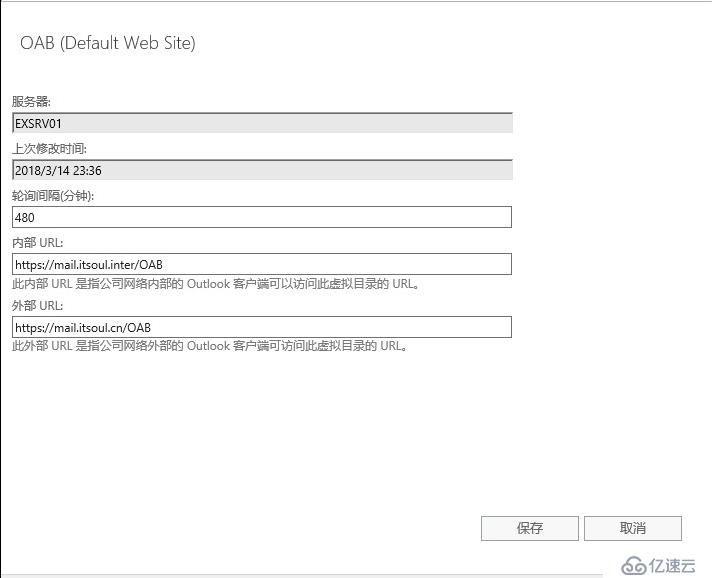
修改OAB命令:
Set-OabVirtualDirectory -Identity "EXSrv02\OAB (Default Web Site)" -InternalUrl "https://mail.itsoul.inter/OAB" -ExternalUrl "https://mail.itsoul.cn/OAB"

打开ECP导航到服务器-虚拟目录-OWA-修改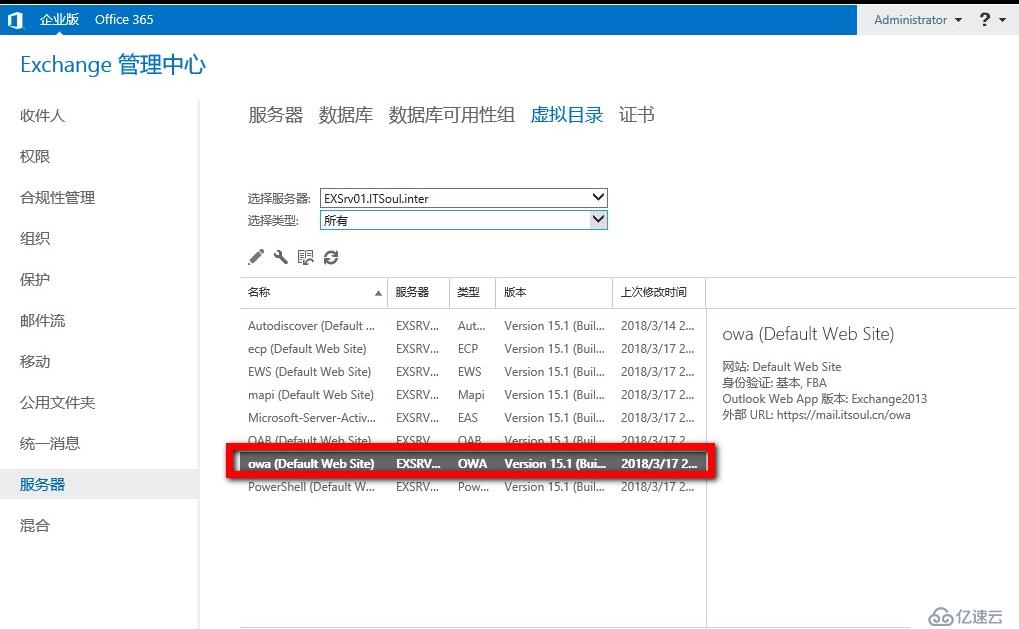

命令如下:
Set-OWAVirtualDirectory -Identity "EXSrv02\owa (Default Web Site)" -InternalUrl "https://mail.itsoul.inter/owa" -ExternalUrl "https://mail.itsoul.cn/owa"

同样打开ECP导航到服务器-虚拟目录-PowerShell-修改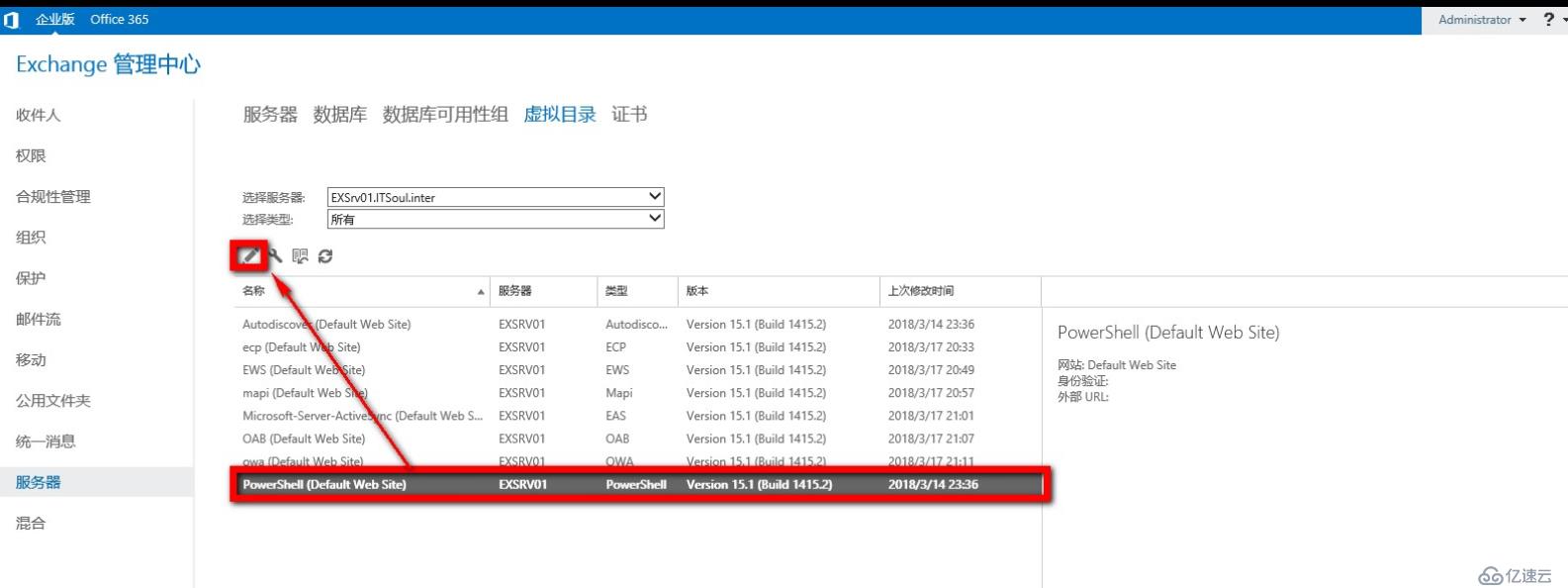
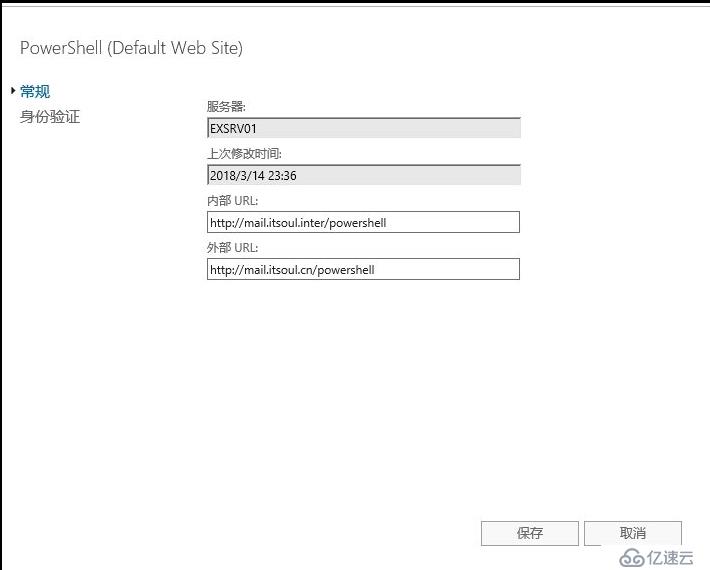
命令如下:
Set-PowerShellVirtualDirectory -Identity "EXSrv02\PowerShell (Default Web Site) " -InternalUrl "http://mail.itsoul.inter/powershell" -ExternalUrl "http://mail.itsoul.cn/powershell"

在架构设计篇我们看到客户要求使用ITSoul.cn作为邮件后缀进行邮件收发,但我们的创建的域的域名是ITSoul.inter,那么如何实现使用ITSoul.cn收发邮件那,其实这个也比较简单,只需要我们创建一个ITSoul.cn的接收域,然后使用地址策略修改即可。
打开ECP,导航到邮件流-接受的域-+,如图所示: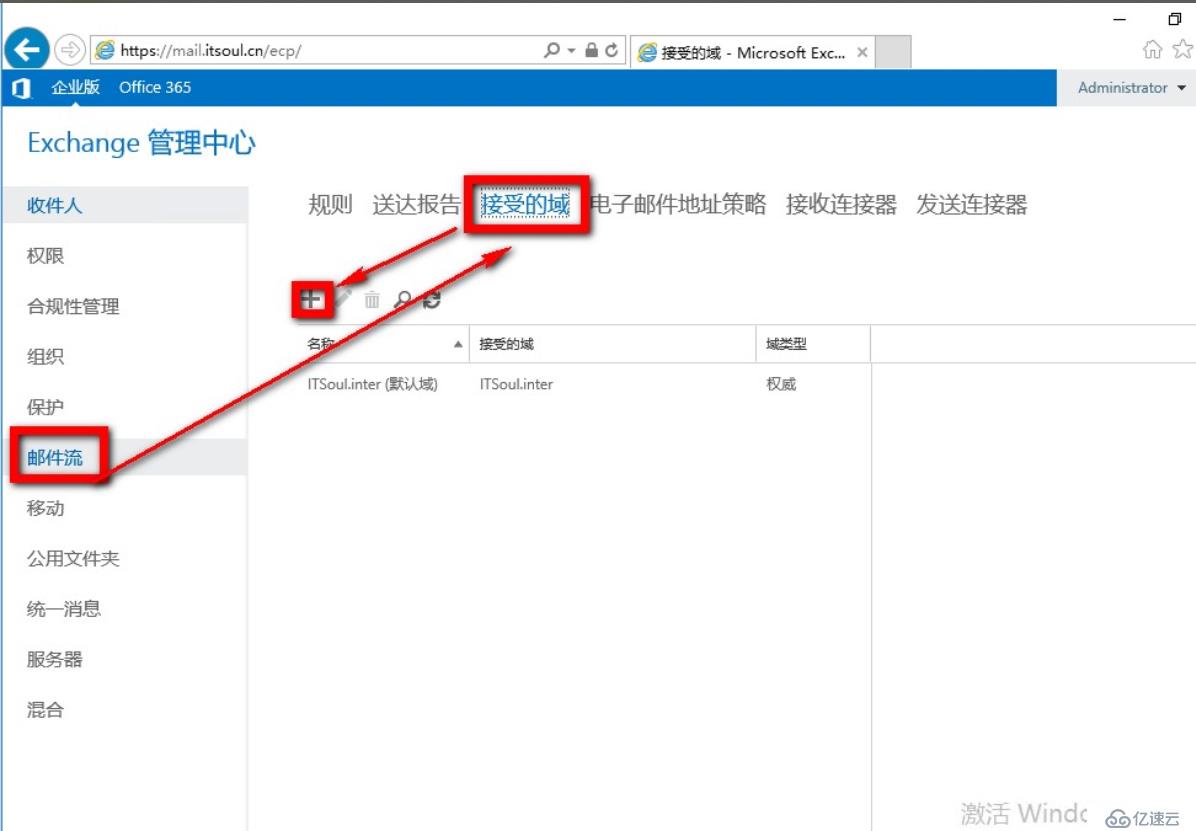
添加作用域名称与域名,并点击“下一步”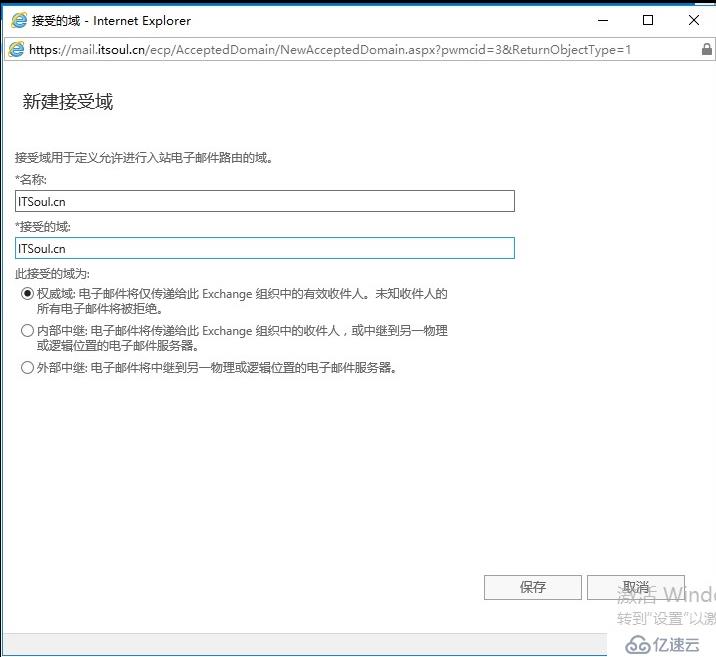

参照截图,打开ECP导航到邮件流-电子邮件地址策略-+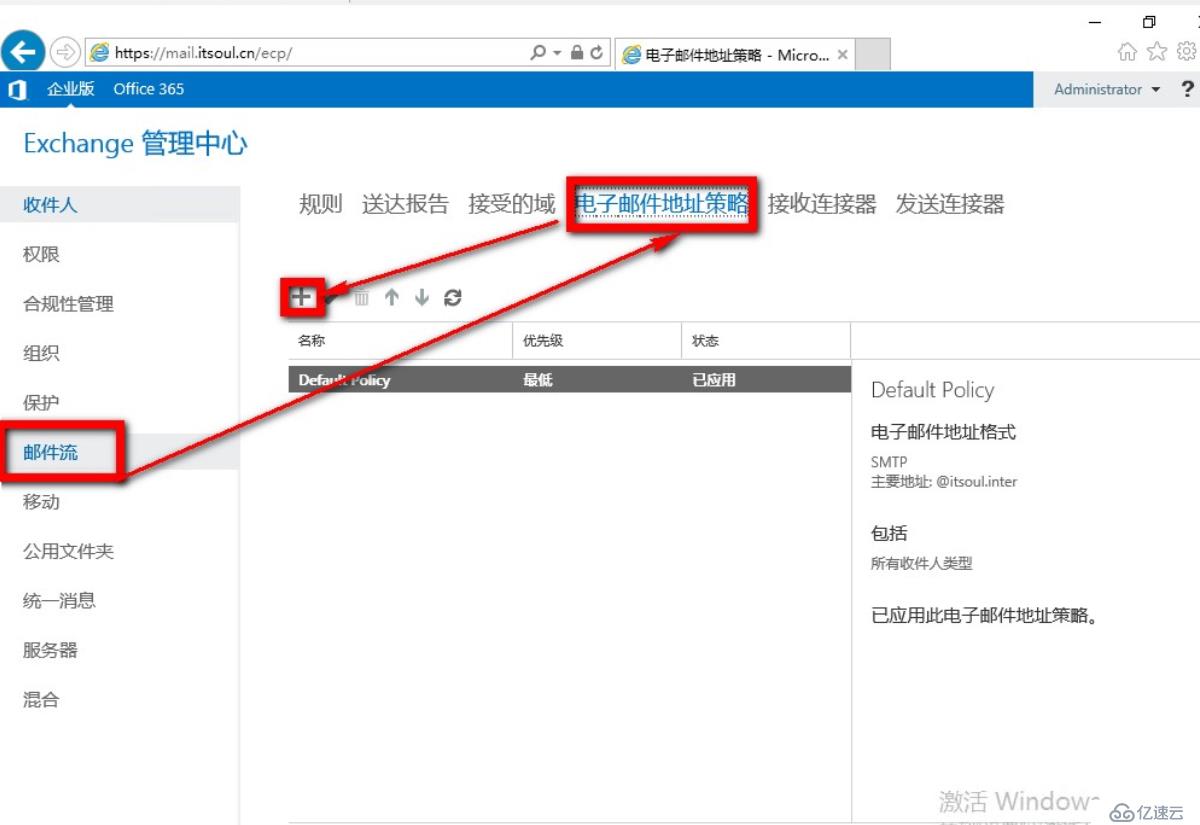
输入地址策略名称,并点击“+”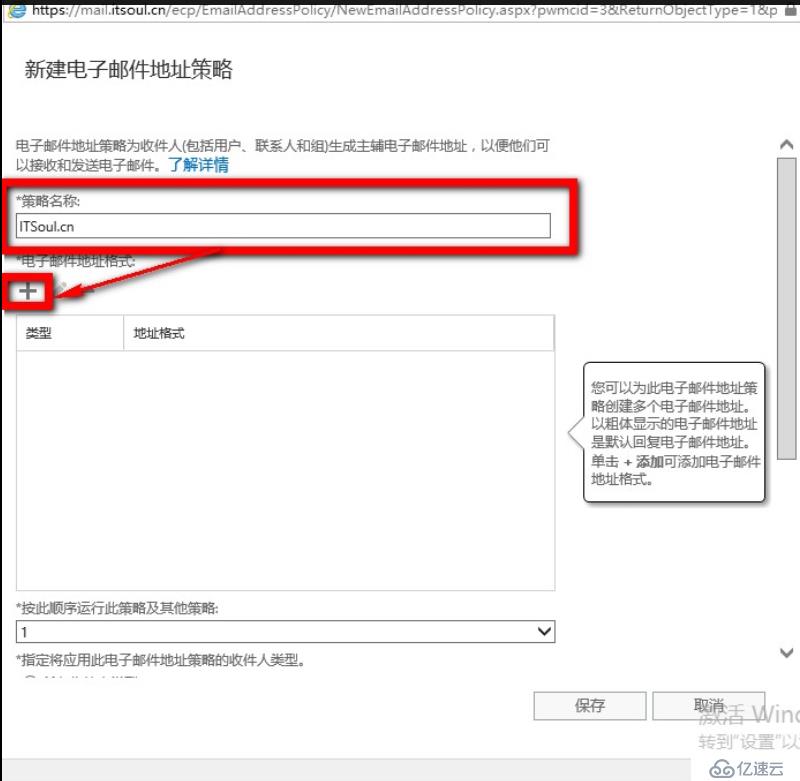
选择接受域与邮件地址类型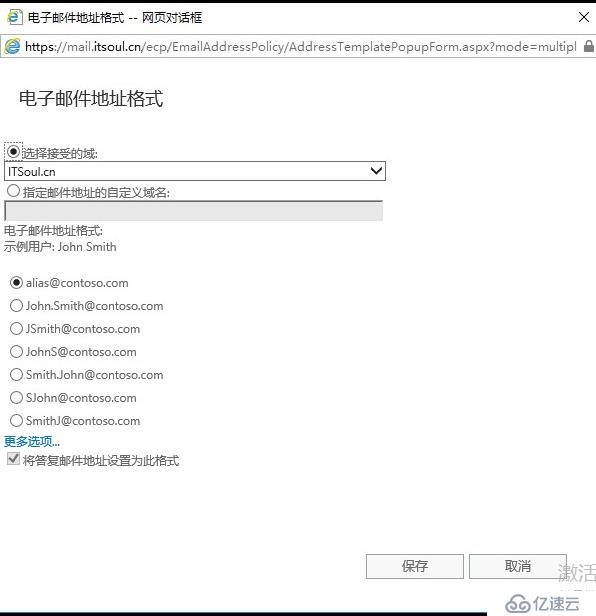
检查摘要与邮件类型,邮件类型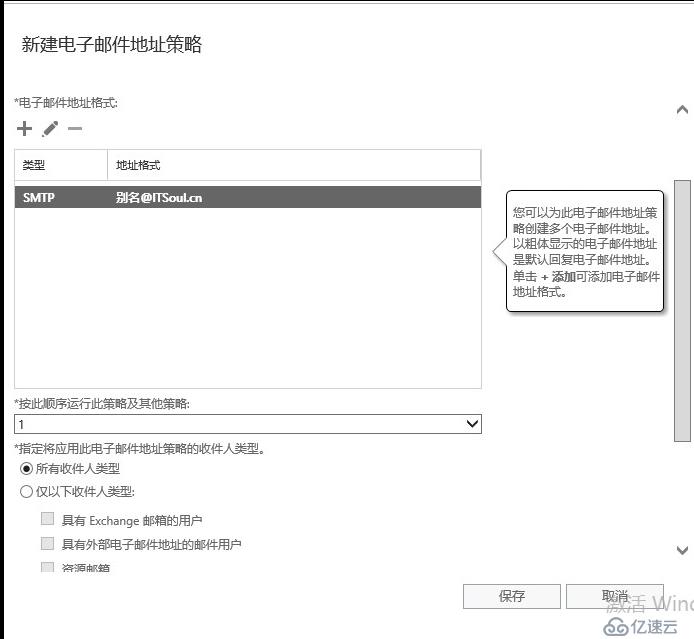
参照截图,点击“应用”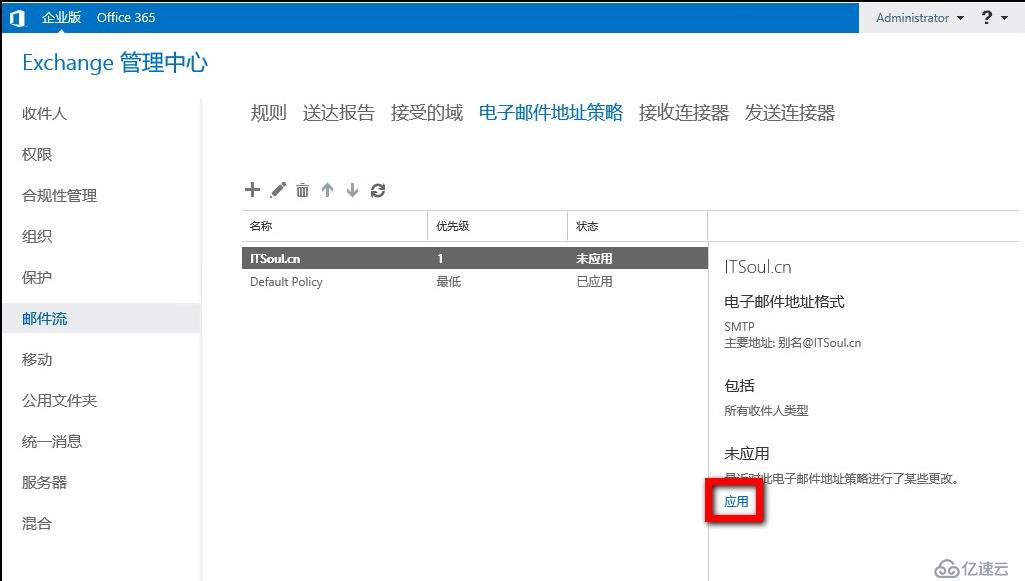
参照截图点击“是”
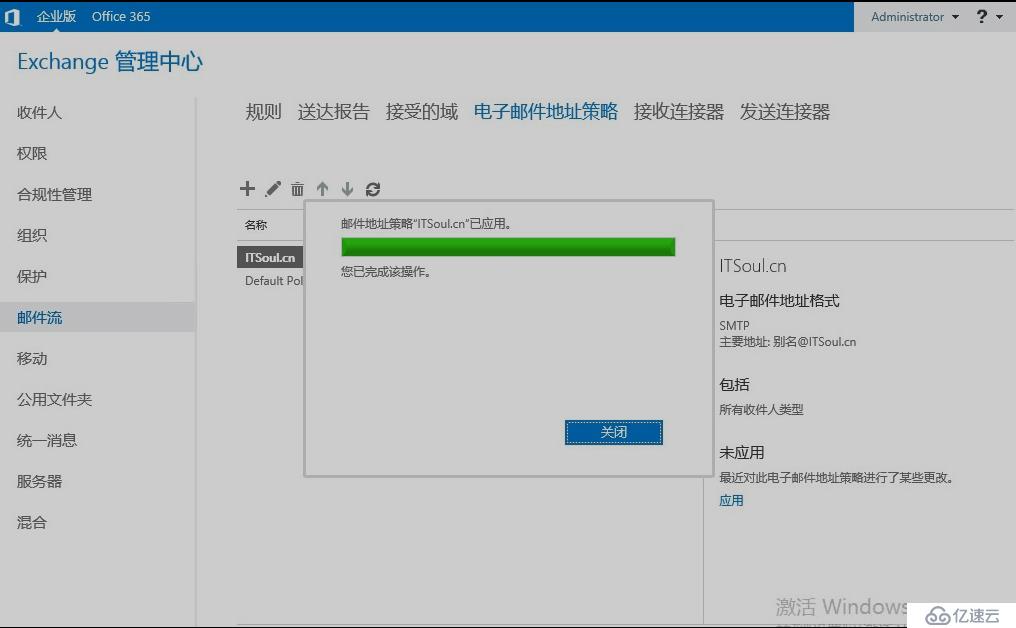
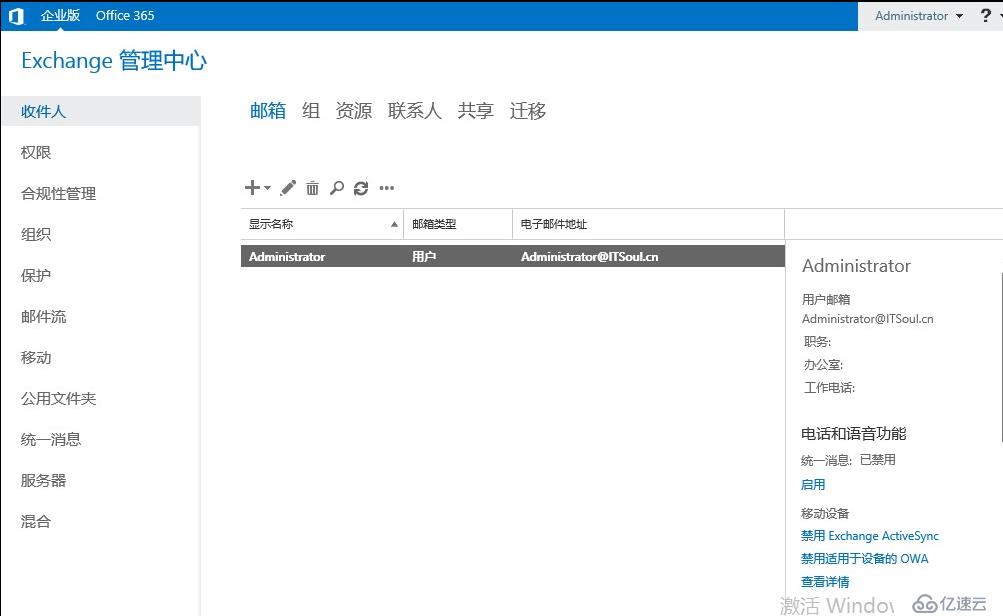
参照截图,打开ECP,导航到服务器-数据库-“+”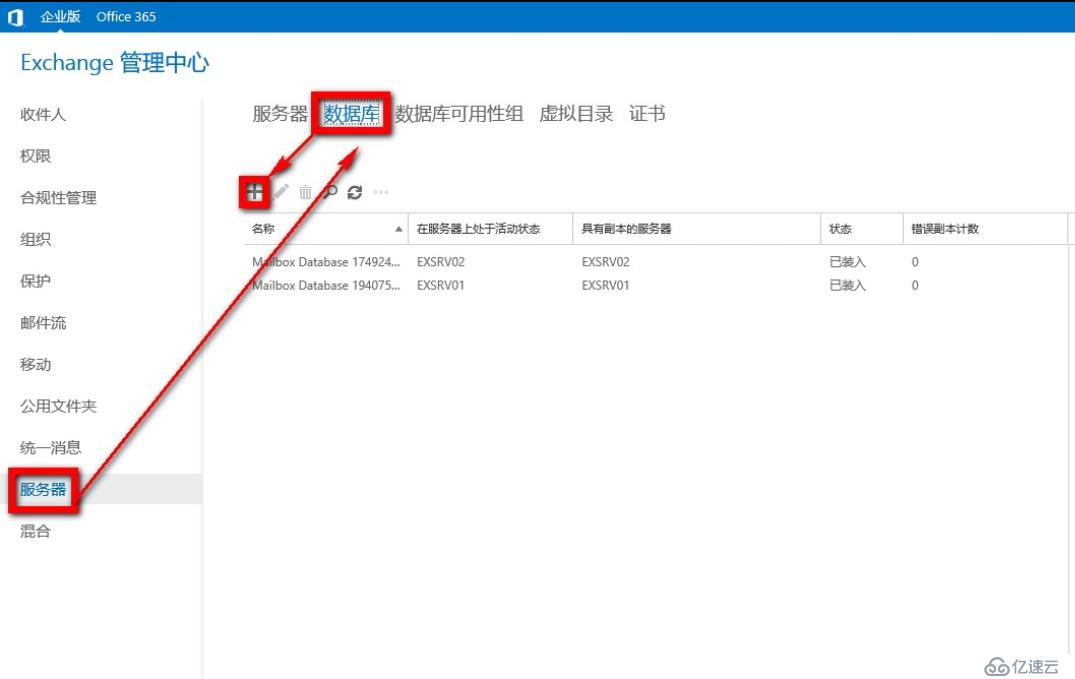
输入数据库名称、路径、与Log路径,大家可能看到了我的数据库EDB文件路径与Log不在同一路径下,这个是最佳实践的建议。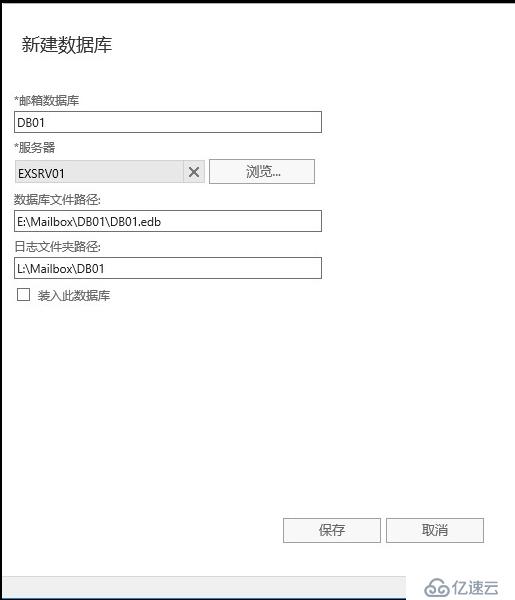
重启相关服务器即可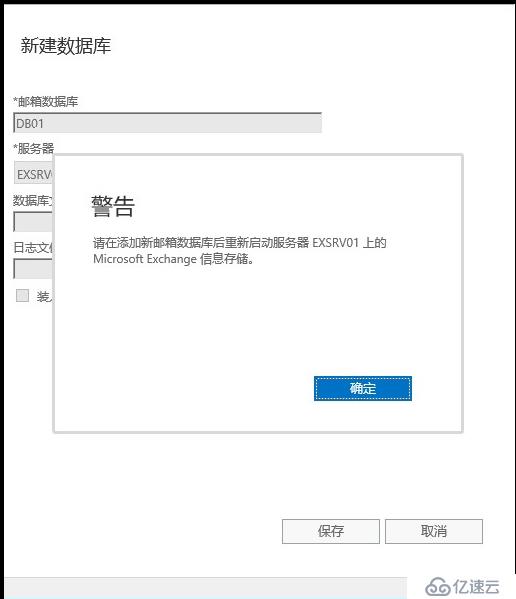
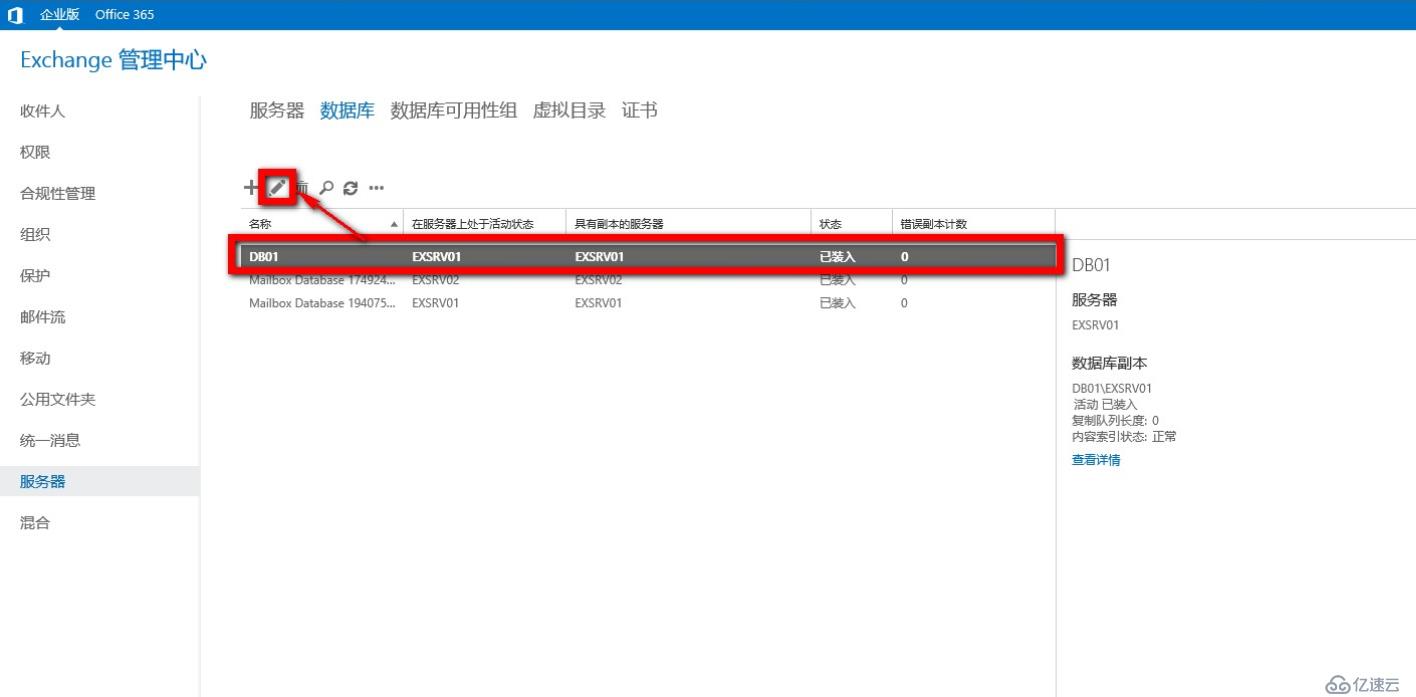

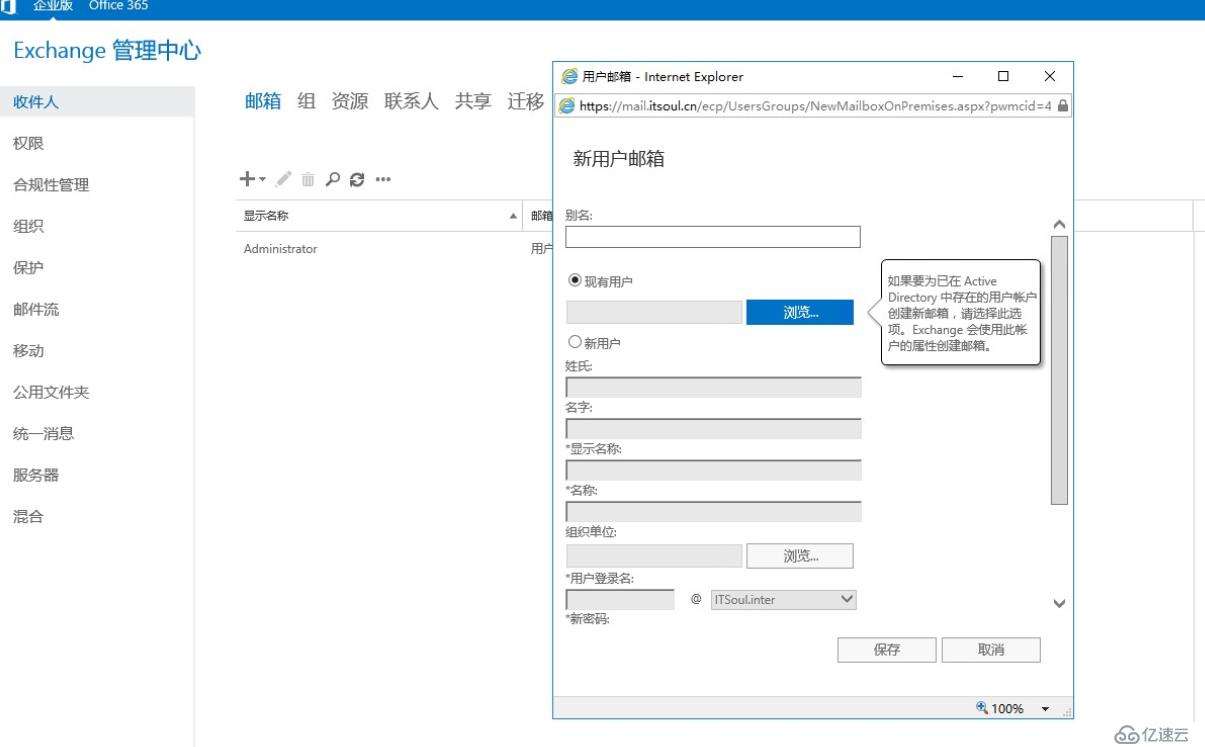
我就给大家演示下通过OU启用,如图所示

亿速云「云服务器」,即开即用、新一代英特尔至强铂金CPU、三副本存储NVMe SSD云盘,价格低至29元/月。点击查看>>
免责声明:本站发布的内容(图片、视频和文字)以原创、转载和分享为主,文章观点不代表本网站立场,如果涉及侵权请联系站长邮箱:is@yisu.com进行举报,并提供相关证据,一经查实,将立刻删除涉嫌侵权内容。